零件的缩放显示技巧,是操作CATIA V5软件的基础,只有熟练的对图形进行缩放、改变观察位置等,才能把CATIA V5软件灵活的进行运用。
catia v5缩放显示
1. 最佳显示

单击该图标或选择菜单【View】【Fit All In】,全部图形对象按最佳比例显示。
2. 放大显示

单击一次该图标,显示比例约放大1.4倍。
3. 缩小显示
单击一次该图标,显示比例约缩小1.4倍。
4. 缩放显示

选择菜单【View】-【Zoom In Out】,按住鼠标左键,向外移动光标,放大显示,向内移动光标,缩小显示。
5. 窗口放大显示
选择菜单【View】-【Zoom Area】,在P1点按住鼠标左键,移动光标到P2点,松开鼠标左键,以P1、P2为对角点的矩形区域尽可能大地被显示。
catia v5改变观察位置

单击图标或选择菜单【View】【Pan】,按住鼠标左键,观察位置随着鼠标的移动做同样的平移。
catia v5改变观察方向

1.从任意方向观察形体
单击图标 或选择菜单【View】-【Rotate】,按住鼠标左键,出现一个×和一个虚线的圆,见图2-14。×表示人眼的位置,圆心位于坐标系的原点,×与圆心连线即为观察方向。×在圆内表示从前向后观察,×在圆外表示从后向前观察。图形对象随着鼠标沿弧线的移动而旋转。

2. 沿基准平面法线的方向观察形体

单击图标,选择基准平面,例如从特征树上选择xy平面。图2-15所示依次是沿xy平面、yz平面、zx平面的法线方向观察形体的结果。
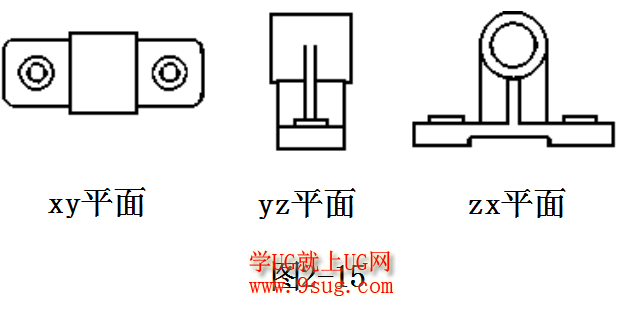
本文章内容需要用户多多的进行实际操练,不需要死记硬背,熟能生巧讲解的就是这个道理。
|